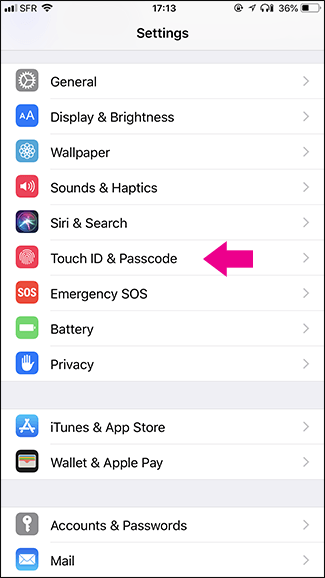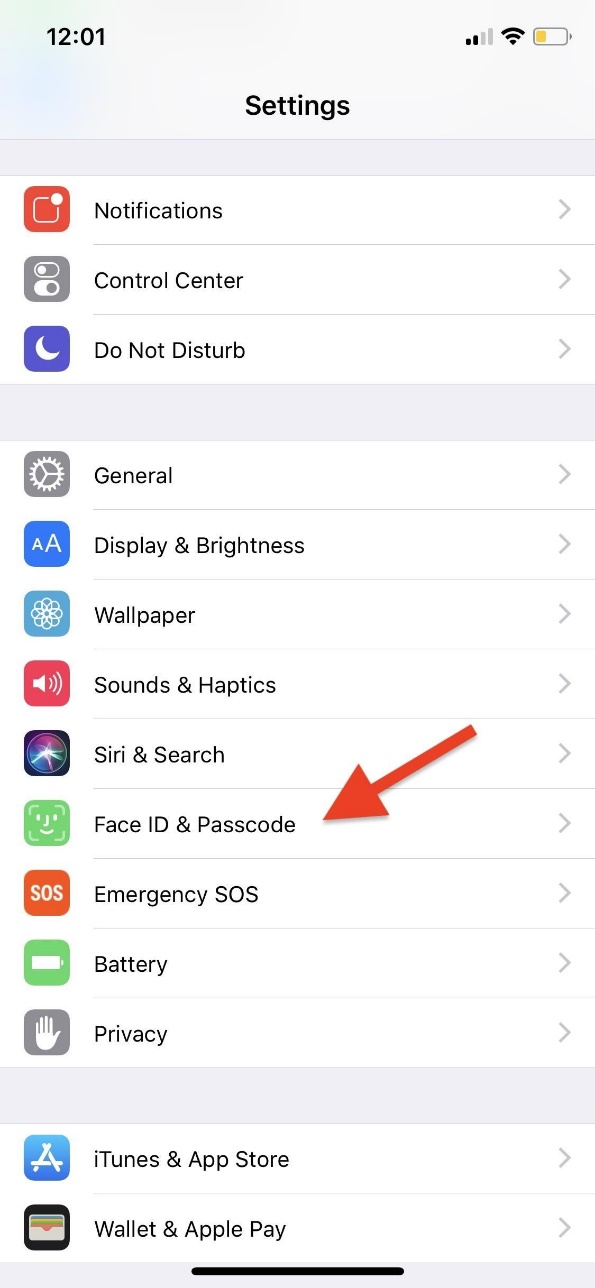غیر فعال سازی حسگر اثر انگشت Face ID و رمز عبور در آیفون
آیفون ۱۰ اپل دارای حسگر جدیدی به اسم Face ID بوده و در آیفون های قبلی نیز حسگر Touch ID به کار برده شده، Face IDبرای لاگین امن از شناسایی چهره بهره می برد و Touch ID نیز حسگر اثر انگشت می باشد.
ممکن است بخواهید، به دلایل امنیتی و جلوگیری از آنلاک کردن گوشی در سوانحی همچون سرقت، این دو حسگر را کاملاً غیرفعال نمایید و تنها روش ورود و دسترسی به فایل ها را وارد کردنPasscode یا همان رمز عبور در نظر گیرید، خوشبختانه این قابلیت در iOS در نظر گرفته شده است.
در مورد گوشی ها یا تبلت هایی که دارای کاربری عمومی می باشند، حتی امکان غیر فعالسازی Passcode نیز وجد دارد، تا احتیاجی به تأیید مالکیت وجود نداشته باشد.
در ادامه مطلب روش غیرفعال کردن حسگر تشخیص چهره یا Face ID و حسگر اثر انگشت در آیفونها آورده شده است.
حسگر Touch ID نسبتاً امن می باشد، اما Face ID که کاربرد آن برای تشخیص چهره کاربر در آیفون X می باشد، کاملاً امن نمی باشد، بنابراین توصیه میشود که اگر به ذخیره اطلاعات شخصی یا کاری بسیار مهم و حیاتی روی گوشی پرداخته اید، حسگر تشخیص چهره را غیرفعال کرده و تنها از رمز عبور برای آنلاک کردن بهره برید.
دقت کنید، تا کسی حین وارد کردن رمز عبور، متوجه رمزتان نشود.
روش غیرفعال سازی Touch ID و Face ID در آیفون
باید به گزینه های زیر در مراحل کار با iPhone بیشتر دقت نمایید:
- ابتدا به اجرای اپ Settings بپردازید.
- روی Touch ID & Passcode کلیک کنید، این در صورتی است که در آیفون ایکس این گزینه Face ID & Passcode می باشد.
- به محض کلیک روی این گزینه، رمز عبور از کاربر سوال خواهد شد، رمز عبور خود را وارد نموده و ادامه مراحل را انجام دهید.
- در صفحه Touch ID & Passcode یاFace ID & Passcode از تنظیمات آیفون سوییچ هایی که در بخش Use Touch ID For می باشند، را به حالت غیرفعال بگذارید، در آیفون میتوان از Touch ID برای اموری غیر از آنلاک کردن گوشی نیز بهره برده و از طریق خاموش کردن تمام سوییچ ها به کلی حسگر Touch ID را غیرفعال نمایید.
از این به بعد برای آنلاک کردن آیفون، پرداخت الکترونیکی به کمک Apple Pay و خرید اپ در iTunes و App Store با وارد نمودن رمز عبور امکان پذیر بوده و استفاده از حسگر اثر انگشت مقدور نمی باشد.
نکته این است که رمز عبوری ساده و عددی، امن نبوده و باید به انتخاب رمز عبوری پیچیدهای بپردازید.
غیر فعالسازی Passcode در آیفون
در صورتی که امنیت گوشی شما اصلاً مهم نبوده و یک گوشی برای استفاده عمومی بوده و فایل مهم شخصی یا کاری روی آن ذخیره نمی باشد، میتوانید علاوه بر غیر فعالسازی حسگر اثر انگشت و تشخیص چهره حتی رمز عبور یا در زبان اپل Passcode را نیز غیر فعال نمایید.
در این صورت استفاده از گوشی یا تبلت بسیار آسان خواهد شد و لازم نیست برای تأیید مالکیت گوشی یا حساب کاربری مکررا رمز عبور را وارد نمایید.
مراحل غیر فعالسازی Passcode در آیفون:
- ابتدا روی Settings کلیک کنید.
- در اپ Settings بر رویTouch ID & Passcode کلیک نمایید.
- رمز عبور خود را وارد نموده تا صفحه تنظیمات امنیتی را ببینید.
- برای غیرفعال سازی رمز عبور روی گزینهی Turn Passcode Off کلیک کنید.
- پنجره پاپ آپی را خواهید دید که در مورد خطرات امنیتی هشدار داده است، بر رویTurn Off کلیک نمایید.
یک دفعه دیگر رمز عبور پرسیده خواهد شد Passcode خود را وارد و از این به بعد با پیام وارد کردن رمز عبور روبرو نخواهید شد، مگر آنکه به فعالسازی مجدد Passcode بپردازید.
خاموش نمودن کامل و روشن نمودن iPad Pro
در مسافرتها یا هرگاه تمایل دارید تا مصرف باتری iPad Pro حداقل و تقریباً صفر شود، باید آن را خاموش نمایید، در مواقعی که به مدت چند روز از آیپد پرو استفاده نمی کنید هم توصیه ما این است، که آن را کاملاً خاموش نمایید.
خاموش کردن آیپد هایی که دکمه فیزیکی خانه یا Home را ندارند، با آیپدهای قدیمی کمی تفاوت دارند، آیپد پرو ۱۱ اینچی و ۱۲.۹ اینچی چنین دکمهای نداشته، که در ادامه مطلب روش خاموش کردن کامل آنها آورده شده است.
در مدل های جدید در صورت فشردن دکمه پاور و نگه داشتن آن دستیار صوتی آیپد به نام Siri اجرا خواهد شد و اگر دستیار صوتی غیرفعال باشد، کار خاصی انجام نخواهد شد، برای خاموش کردن دیوایس باید به ترتیب چند دکمه را فشرده، که مثل ریاستارت اجباری می باشد.
خاموش نمودن آیپد پرو
- هم زمان دکمه پاور و یکی از دکمههای ولوم بالا یا ولوم پایین را فشرده و نگه دارید.
- دو دکمه را تا زمانی نگه دارید که صفحه خاموش کردن Slide to Power Off را نمایش دهد، بعد آنها را رها نمایید.
- اسلایدر خاموش نمودن را با کلیک و حرکت انگشت روی صفحه گرفته و به سمت راست برده، تا آیپد پرو را خاموش کنید.
- توجه کنید که همزمان فشردن دکم ولوم بالا و پاور و سریع رها کردن آن عمل اسکرین شات گرفتن را اجرا خواهد کرد و به ذخیره سازی تصویری از صفحه در محل پیشفرض خواهد پرداخت.
- زمانی که آیپد پرو را کاملاً خاموش کنید، صفحه آن سیاه شده و با کلیک نمودن، اتفاقی رخ نخواهد داد.
- به جز این روش سخت افزاری یک روش دیگر هم برای خاموش کردن آیپد پرو امکان پذیر می باشد، که آن بهره بردن از گزینهای در Settings می باشد. برای روشن کردن آیپد پرو می توانید، دکمهPower را گرفته و نگه داشته تا زمانی که لوگوی اپل را بر روی صفحه نمایش ببینید.